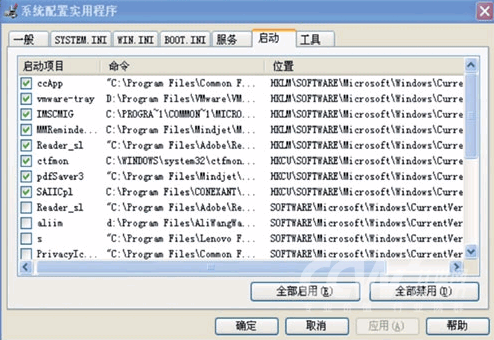
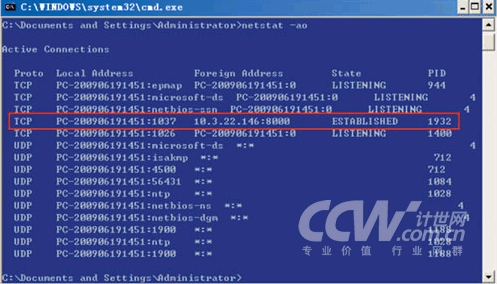
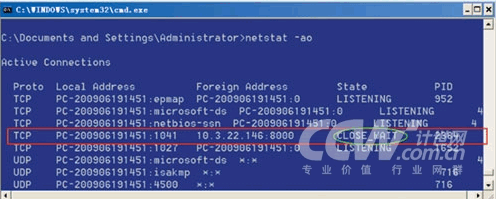
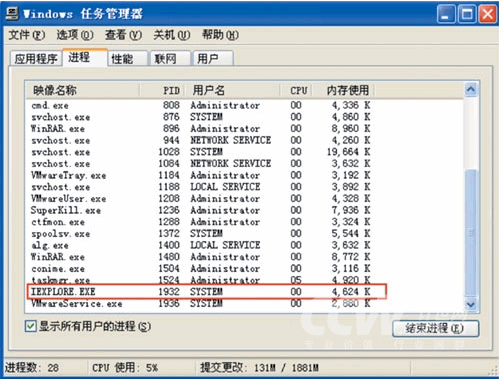
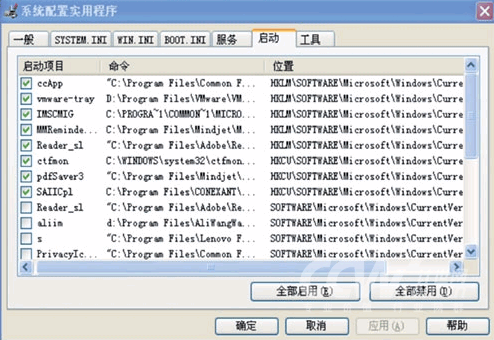
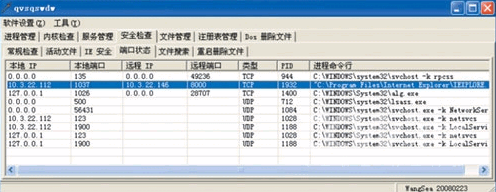
(6) 其他方式
通常木马还可能通过替换Windows系统本身的一些可执行的文件,如屏幕保护启动和任务计划启动等,或者捆绑到其他应用软件中来实现启动。如果启动某个应用程序后察觉到有中木马的迹象,而重新启动系统后不运行该应用程序时没有发现有中木马的迹象,那么该应用程序很可能已经被木马程序绑定了。通过卸载和重新安装该应用程序可以达到清除木马的目的。
5. 定位到文件处理
当通过以上四步掌握了木马的确凿证据之后,接下来就是定位到木马文件,并做相应的处理。木马文件通常包括木马进程文件、进程模块文件、木马服务文件、注册表项等,有时候还可能包括木马服务端安装文件。由于顽固的木马一般都有进程守护和自备份功能,当木马进程和木马文件被终止或者删除时,它会通过进程守护启动另一个进程,并从备份文件中恢复被删除的文件,如果在对木马文件操作处理过程中,可以禁止系统创建进程、创建文件,那对清理木马文件的工作就轻松多了。
清理木马文件分两类,一类是纯木马文件,另一类是被修改的系统文件。对于纯木马文件,结合上文的分析,用工具直接删除即可,但是,为了防止误操作带来不必要的麻烦和今后继续研究该木马的需要,在删除木马文件前先做备份。对于被修改的系统文件,如被修改的注册表和启动项等,需要做相应的修复。以灰鸽子木马为例,清理木马文件时,需删除服务文件C:Program Filesthunder.exe和注册表项HKEY_LOCAL_MACHINE/SYSTEM/CurrentControlSet/services/thunder。
经过上述的操作之后,可能还存在一些残余文件,需借助软件做全面的清理。打开Wsyscheck的文件搜索界面,如图7所示,选中“排除微软文件”和“限制文件大小”选项,设置文件大小为200KB, 再选定设置时间,然后开始搜索,对搜索的结果做进一步的处理。
防病毒软件检测木马程序
防病毒软件检测方法就是使用防病毒软件,对计算机进行扫描检测。此外,还可以利用一些免费的绿色软件,如360安全卫士、Windows清理助手和木马清道夫等。
防病毒软件的操作使用一般比较简单,安装完防病毒软件后,只需经过简单设置,定期升级病毒库版本并定期对系统进行扫描即可。现在很多防病毒软件都有自动升级功能和实时监控功能,用户只需在首次安装时做个全盘扫描,剩下的都交给防病毒软件自行完成。
但是,防病毒软件采用的是特征码扫描原理,这种扫描方式有其先天的不足,主要表现在时间上存在滞后性。特别是在地下木马产业链日趋成熟的今天,木马发展的速度越来越快,出现了零日攻击,甚至是零时攻击。很多防病毒厂商都在宣传主动防御、启发式扫描等技术,但是这些技术目前还不太成熟,会出现很多误判和漏判。有些防病毒软件只是提示用户检测到某一动作,而把具体操作交给用户来判断决定,对于刚接触计算机或者计算机知识水平一般的用户,这种方法显然是在难为他们了。
所以,当发现计算机有中木马的迹象时,用防病毒软件进行扫描检测,通常可以检测出大部分的木马。对于一些新发行的木马或者顽固的变种木马,普通的防病毒软件一般检测不到,所以需要借助手动检测方法。
我们一直都在努力坚持原创.......请不要一声不吭,就悄悄拿走。
我原创,你原创,我们的内容世界才会更加精彩!
【所有原创内容版权均属TechTarget,欢迎大家转发分享。但未经授权,严禁任何媒体(平面媒体、网络媒体、自媒体等)以及微信公众号复制、转载、摘编或以其他方式进行使用。】
微信公众号
TechTarget
官方微博
TechTarget中国
相关推荐
-
谷歌Zero研究人员揭卡巴斯基防病毒软件中存SSL证书验证漏洞
近日谷歌Zero项目研究人员Tavis Ormandy报告了两个严重漏洞,其中包括卡巴斯基实验室主流防病毒产品中的SSL证书验证漏洞。
-
防病毒规避技术轻松逃避防病毒软件检测(一)
目前这个秘密已经公开:最近业界最大的防病毒供应商被发现未能检测和阻止高级持续性攻击,因为防病毒规避技术轻松逃避防病毒软件检测。
-
防病毒规避技术轻松逃避防病毒软件检测(二)
最近防病毒软件已经饱受批评,这使人们开始质疑防病毒软件是不是没用。防病毒软件是有用的,但它只是整体防御战略的一部分。
-
防病毒程序还有存在的价值吗?
当前,防病毒软件正在逐步陷入恶性循环中。不管合理与否,我们都需要退一步,找出解决这一问题的办法。
